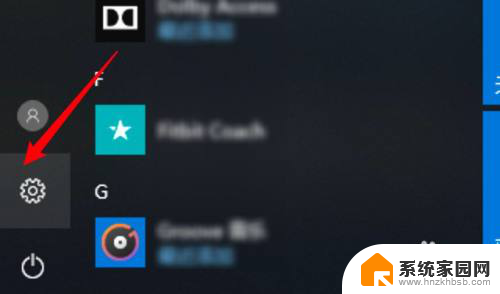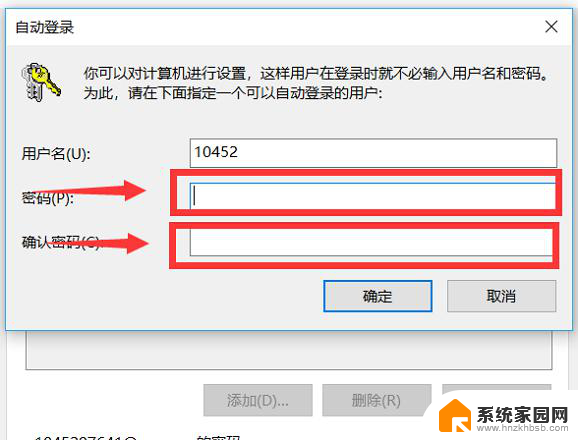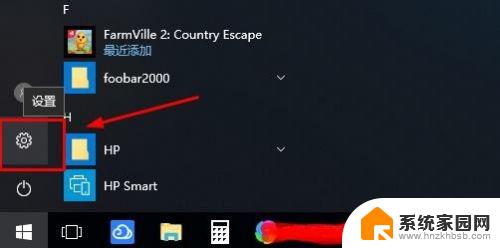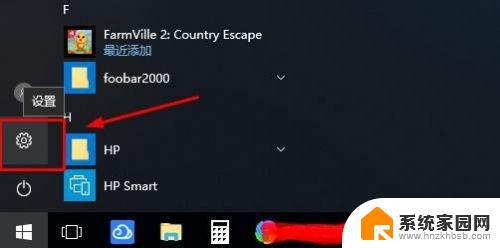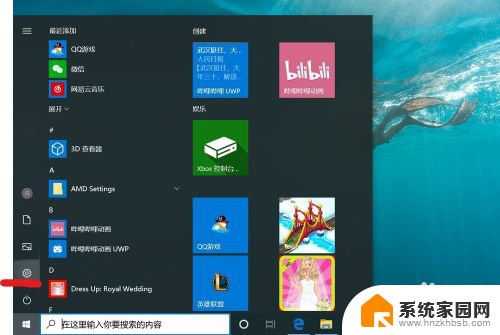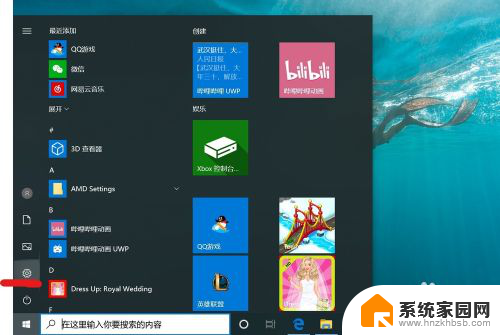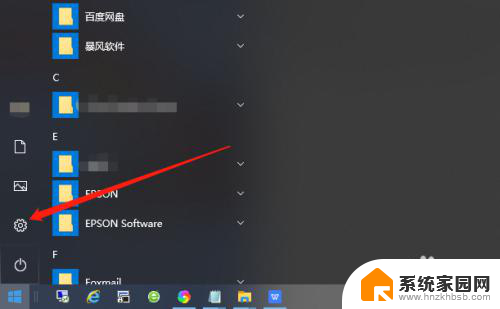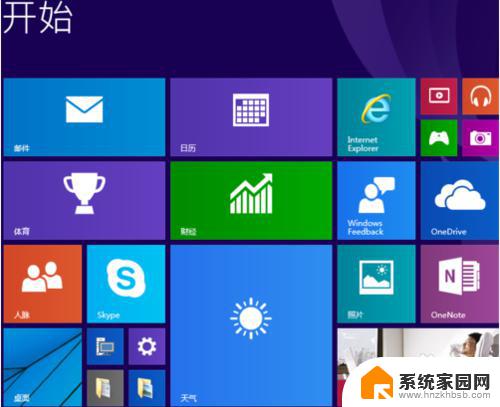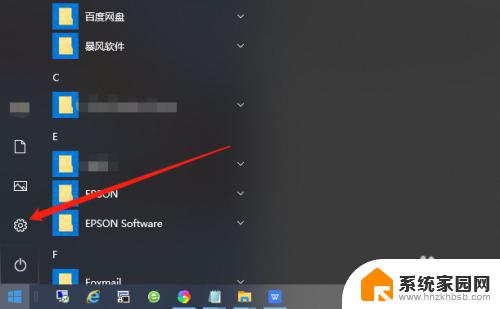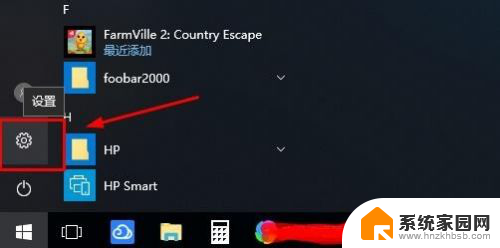windows10开机密码取消不了 win10登录密码怎么取消
更新时间:2025-04-04 16:46:55作者:yang
在使用Windows 10系统时,有时候我们可能会忘记登录密码或者想要取消开机密码,但是却发现无法成功取消,这种情况让人感到困惑和焦虑,毕竟密码是我们信息安全的一道防线,但有时候也会成为我们使用电脑的阻碍。针对这种情况,我们应该如何解决呢?接下来我们将探讨一些解决方法和技巧,帮助大家解决这一问题。
方法如下:
1.打开win10系统后,右键win10桌面左下角的开始菜单。然后点击弹出菜单里的【运行】,如下图所示。
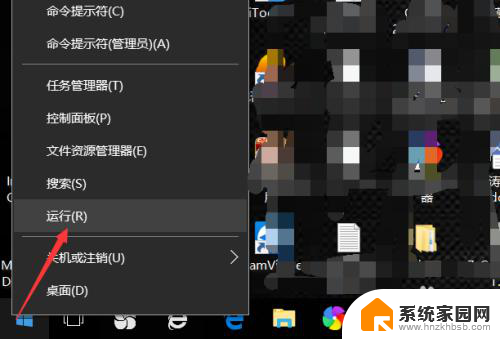
2.在打开的运行对话框里直接输入【netplwiz】,然后点击确定,如下图所示。
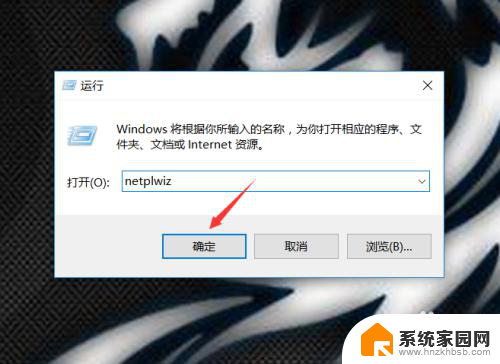
3.在弹出的win10用户帐户对话框里选择用户选项卡,在这里看到“要使用本计算机。用户必须输入用户名和密码”被勾选中了,如下图所示。
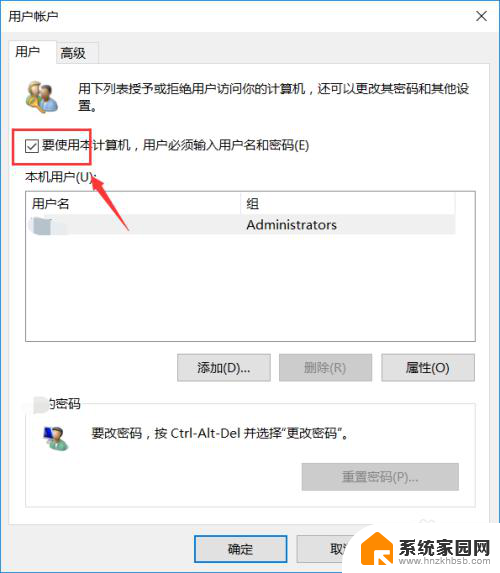
4.不要勾选“要使用本计算机,用户必须输入用户名和密码”。然后点击确定,如下图所示。
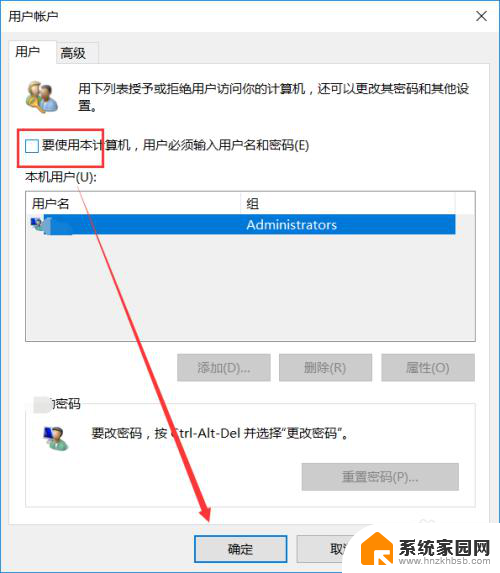
5.点击确定后弹出自动登录确认对话框,输入密码,然后点击确定,如下图所示。
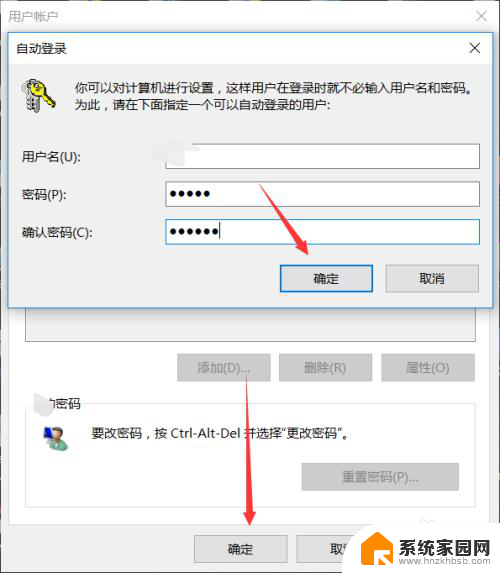
以上就是windows10开机密码取消不了的全部内容,有遇到这种情况的用户可以按照小编的方法来进行解决,希望能够帮助到大家。